说到purpose,它的中文意思主要就是“目的”。别小瞧这个词,读音分别是英 [ˈpɜːpəs] 和美 [ˈpɜːrpəs],你要是没听说过它,那真该赶紧补补课啦。具体来说:
举个例子,“What is the purpose of your visit?”就是“你来访的目的是什么?”这句你常听见不?它还经常和一些固定搭配一起用,比如accomplish purpose(完成目的)、achieve purpose(实现目标)等等,真的是用法超丰富哒!
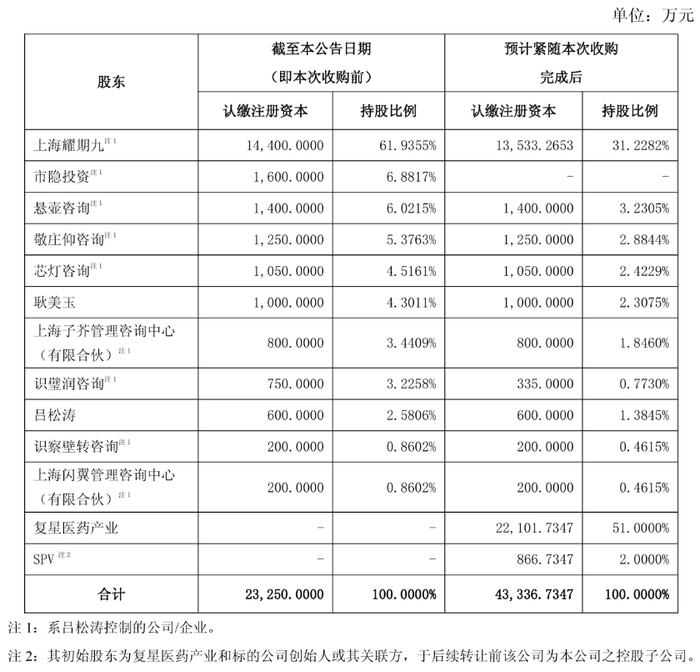
来来来,咱们聊聊intention和purpose的不同。很多人一听都傻眼,这俩词听起来差不多,其实它们有点小区别呢:
指代不同
- intention 更像是“打算、计划”,感觉是脑子里有个想法,但还没特别清晰的计划。
- purpose 则是“意图、目的”,比较正式,含义更坚定,更像是行动的方向或者目标。
用法不同
- intention 通常表示有意要做某事,但不一定有明确的时间表或者步骤。
- purpose 则更强调明确的目标和决心。
再来说说purpose, goal 和 objective,这三个词经常让人头大,别急,我来帮你梳理:
打个比方:假如你的purpose是“推动教育公平”,那么你的goal可能就是“成为乡村教师”,你的objective就得一步步努力拿教师资格证、备课、教书育人啥的啦。是不是觉着清晰明了多了?

purpose到底怎么用才能不出错?
哎呀,这个嘛,基本上作为名词,你就当它是“目的”来用,日常说“我的purpose是…”就很地道。动词用法虽然不太常见,但要是想说“我打算做某事”,用purpose to do something也OK啦,别太担心,慢慢用就熟了。
intention和purpose可以互换吗?
说实话,不太行,两者虽然都跟“意图”有关,但intention更偏向“心里打算”,purpose偏向“行动目标”,感觉两者的“认真度”和“明确程度”有区别。打个比方,你“打算”去旅游,可不一定真正“以旅游为目的”哦。
goal和objective有什么明显的不同吗?
哈,这两个就像是“远大目标”和“眼前任务”,goal是你努力的总体方向,objective就是你每天要做的事情,前者是梦想,后者是脚踏实地的步骤,缺一不可哟。
purpose和reason、cause的差别在哪里?
这个容易混淆!purpose讲的是行动的“目的”或“意图”,而reason主要是“原因、理由”,“cause”则偏向于“直接导致某事发生的原因”。打个比方,你学习的purpose是提升自己,原因(reason)可能是工作需要,造成某种结果的cause可能是学习努力啦。挺有趣的吧!
添加评论